Comment supprimer les cookies dans tous les principaux navigateurs
Ce qu'il faut savoir
- Pour effacer les cookies, sélectionnez le Paramètres ou Options dans votre navigateur, puis allez soit dans le Intimité ou Histoire section.
- Dans la plupart des navigateurs, ces paramètres peuvent être atteints en utilisant le Ctrl+Maj+Supprclavier raccourci ou Commande+Maj+Suppr sur un Mac.
- Les instructions spécifiques du navigateur peuvent varier; recherchez votre navigateur ci-dessous pour trouver les détails de la suppression.
Comment effacer les cookies
Les étapes de suppression des cookies sont différentes selon le navigateur Web. Vous trouverez ci-dessous quelques didacticiels de suppression des cookies spécifiques au navigateur.
Comment effacer les données de navigation dans Chrome
Pour supprimer les cookies dans Google Chrome:
Sélectionnez le 3 points verticaux dans le coin supérieur droit de l'écran Chrome.
-
Sélectionner Plus d'outils > Effacer les données de navigation.
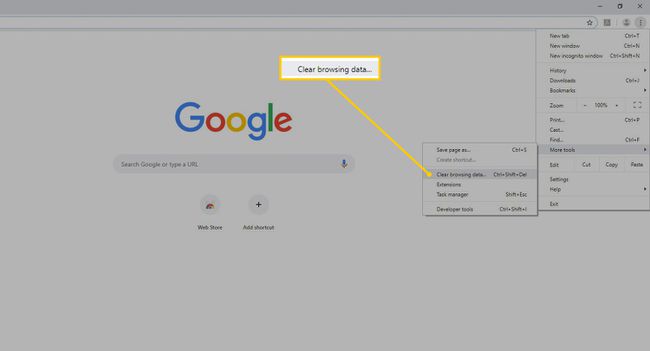
-
Sélectionnez le Cookies et autres données du site case à cocher.
Pour supprimer les mots de passe enregistrés dans Chrome, sélectionnez Mots de passe et autres données de connexion.
Sélectionnez le Intervalle de temps flèche déroulante et choisissez une période. Par exemple, pour supprimer tous les cookies ou mots de passe dans Chrome, peu importe depuis combien de temps ils ont été enregistrés, sélectionnez Tout le temps.
-
Sélectionner Effacer les données.
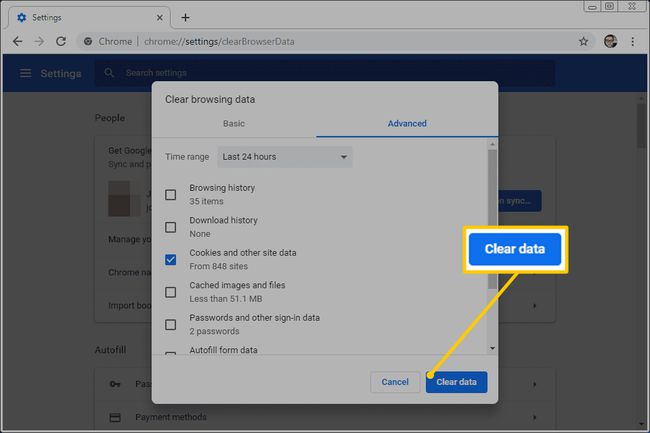
Si vous voulez plus de contrôle sur les cookies, apprenez comment supprimer les cookies à partir d'un site Web spécifique, comment autoriser ou interdire aux sites Web de laisser des cookies et comment effacer les cookies lorsque Chrome est fermé.
Pour effacer les cookies du navigateur mobile Chrome, appuyez sur le bouton de menu (l'icône avec trois points empilés), et choisissez Paramètres. Dans le Intimité rubrique, appuyez sur Effacer les données de navigation, puis touchez chaque zone que vous souhaitez effacer, par exemple, Cookies, données de sites,ou Mots de passe enregistrés.
Comment effacer les données de navigation dans Firefox
Pour supprimer les cookies dans le navigateur Mozilla Firefox:
-
Sélectionnez le Ouvert menu (les 3 barres horizontales dans le coin supérieur droit de Firefox).
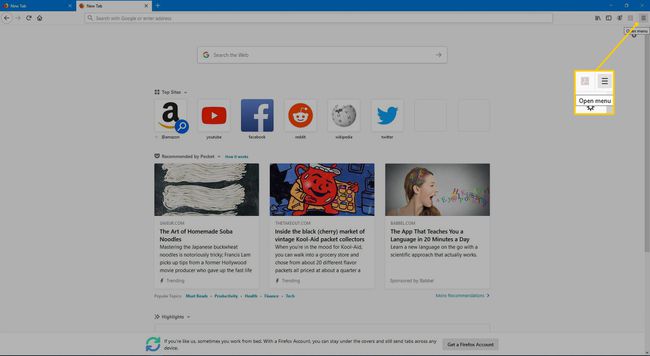
-
Sélectionner Options.
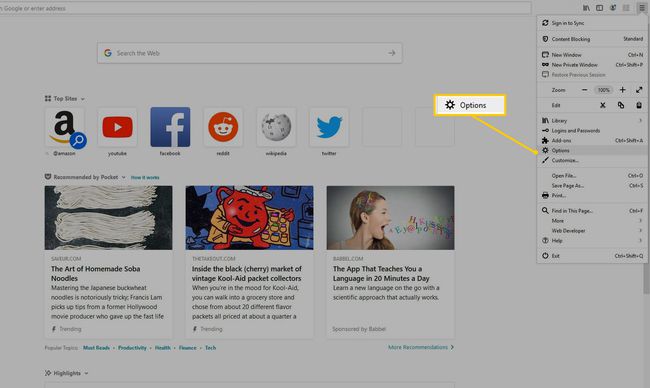
-
Sélectionner Confidentialité et sécurité.
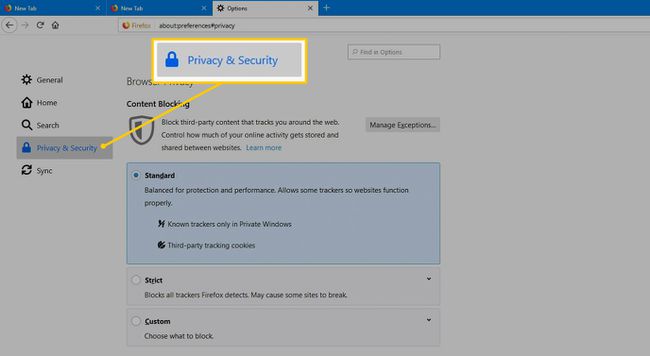
-
Dans le Cookies et données de site rubrique, sélectionnez Effacer les données.
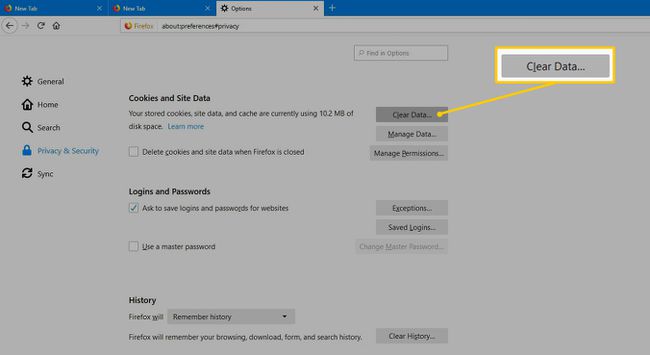
-
Sélectionnez le Cookies et données de site case à cocher, puis sélectionnez Dégager.
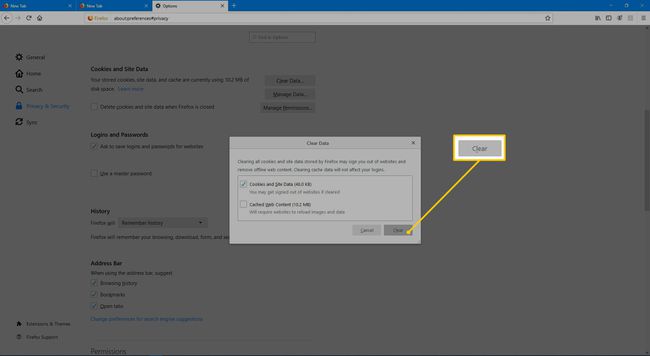
Vous pouvez également supprimer les cookies dans Firefox pour le site actuel affiché dans le navigateur Web, supprimez les cookies d'un site Web individuel et effacez tous les cookies ainsi que le cache.
Pour supprimer les cookies sur le navigateur Firefox mobile, appuyez sur le bouton de menu et accédez à Paramètres > Effacer les données privées. Choisir Biscuits (et tout ce que vous souhaitez supprimer, comme l'historique de navigation ou le cache), puis appuyez sur Effacer les données privées.
Comment effacer les données de navigation dans Microsoft Edge
Voici comment supprimer les cookies et l'historique de navigation dans Microsoft Edge.
-
Sélectionnez les trois points horizontaux situés dans le coin supérieur droit. Ou appuyez sur Alt+F.
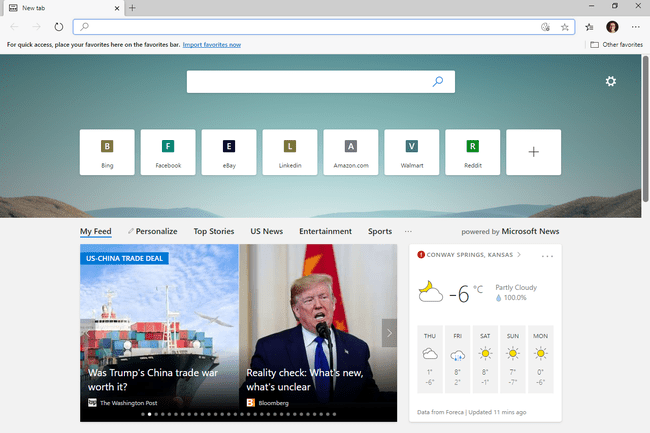
-
Sélectionner Paramètres.

-
Sélectionner Confidentialité et services du volet de gauche. Si vous ne voyez pas le volet de gauche, sélectionnez le bouton de menu à trois lignes en haut à gauche.
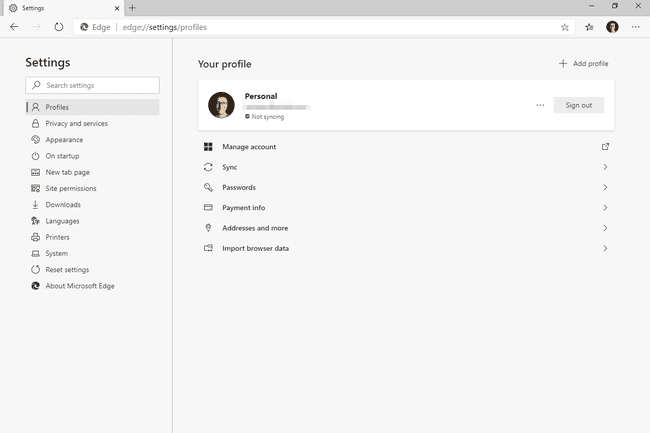
-
Sélectionner Choisissez ce qu'il faut effacer du Effacer les données de navigation section.
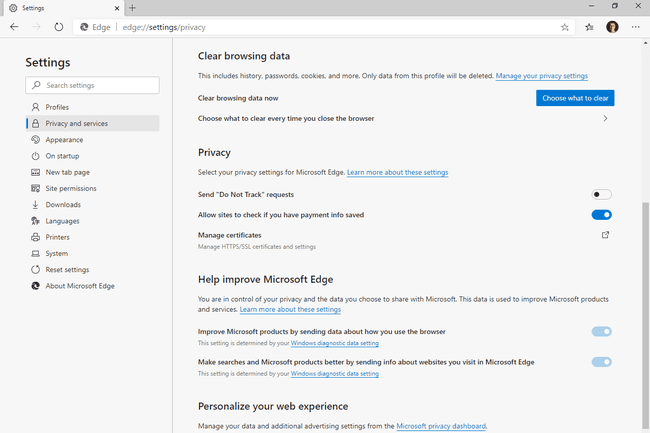
-
S'assurer Cookies et autres données du site est vérifié. Vous pouvez également supprimer les mots de passe, l'historique de téléchargement, l'historique de navigation, les images et fichiers mis en cache, etc.

Changer la Intervalle de temps valeur pour choisir jusqu'où les cookies et autres données doivent être effacés. Il y a même un Tout le temps option pour supprimer tout ce qui a déjà été stocké.
Sélectionner Clair maintenant.
Microsoft Edge stocke plus que des cookies. Découvrez quelles données sont collectées dans Edge, comment effacer les données collectées et comment empêcher Edge de collecter des informations.
Pour supprimer les cookies dans l'application mobile Edge, appuyez sur le bouton de menu en bas de l'application, accédez à Paramètres > Confidentialité et sécurité > Effacer les données de navigation, et choisissez les éléments à supprimer. Ensuite, appuyez sur Dégager, puis DÉGAGER une fois de plus pour confirmer.
Comment supprimer l'historique de navigation dans Internet Explorer
Pour supprimer les cookies dans Internet Explorer:
-
Sélectionner Outils. Ou appuyez sur Alt+X.
Si vous ne pouvez pas ouvrir Internet Explorer, il existe un autre moyen d'accéder aux options Internet. Ouvert Invite de commandes ou la boîte de dialogue Exécuter, puis entrez le inetcpl.cpl commander.
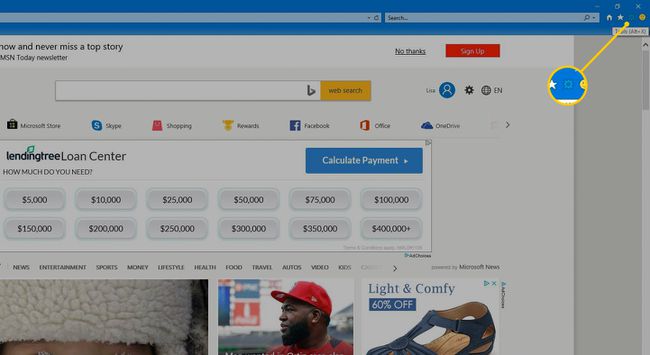
-
Sélectionner Options Internet.
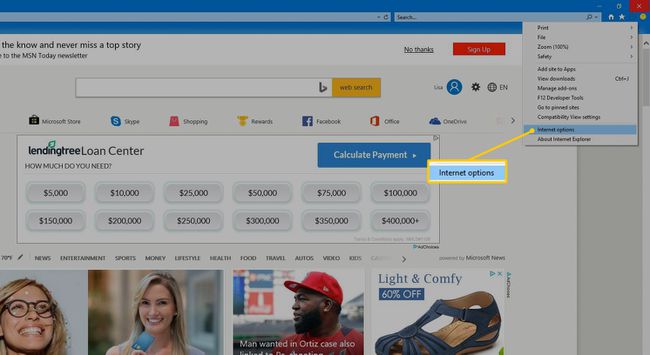
-
Dans le Historique de navigation rubrique, sélectionnez Effacer.
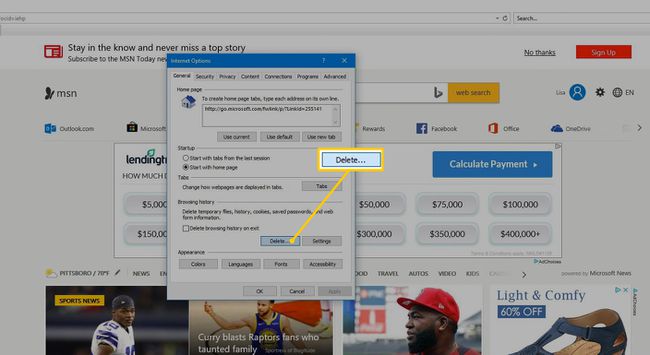
-
Dans le Supprimer l'historique de navigation boîte de dialogue, sélectionnez le Cookies et données du site case à cocher, puis sélectionnez Effacer.
Pour supprimer tous les mots de passe enregistrés, sélectionnez le Mots de passe case à cocher.
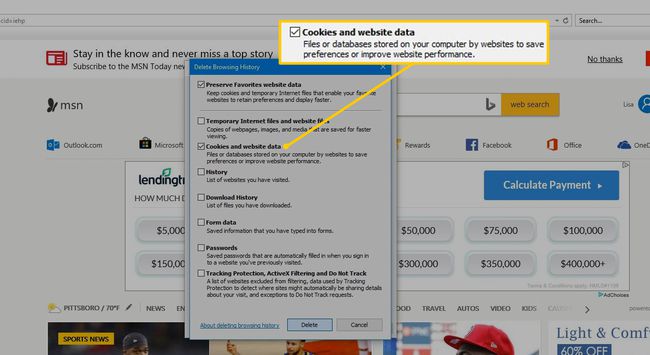
Sélectionner d'accord fermer options Internet.
Comment supprimer les cookies et les données de site Web dans Safari
Pour supprimer les cookies dans le navigateur Web Apple Safari:
-
Sur un Mac, sélectionnez Safari > Préférences. Sous Windows, sélectionnez action > Préférences.
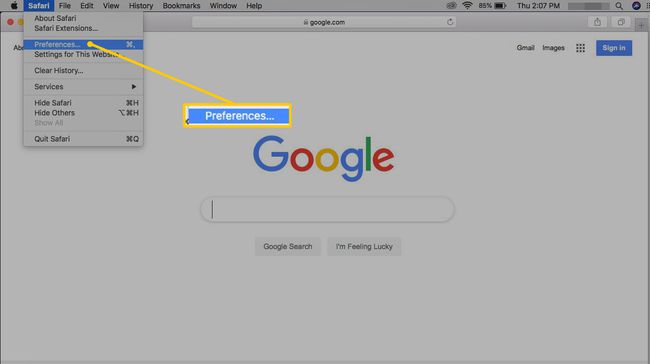
Sélectionner Intimité.
-
Sur un Mac, sélectionnez Gérer les données du site Web. Sous Windows, sélectionnez Supprimer toutes les données du site Web.
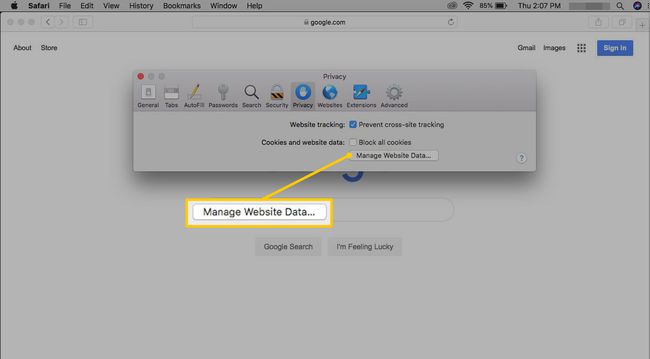
-
Choisissez les cookies à supprimer, puis sélectionnez Supprimer. Ou sélectionnez Enlever tout pour effacer tous les cookies.
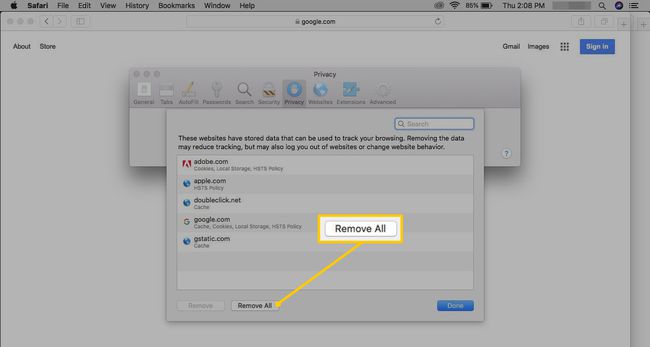
-
Sélectionner Supprimer maintenant pour confirmer que vous souhaitez supprimer les cookies.
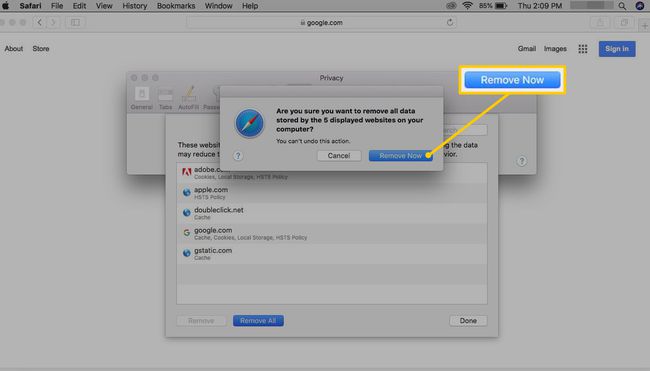
-
Sélectionner Terminé.
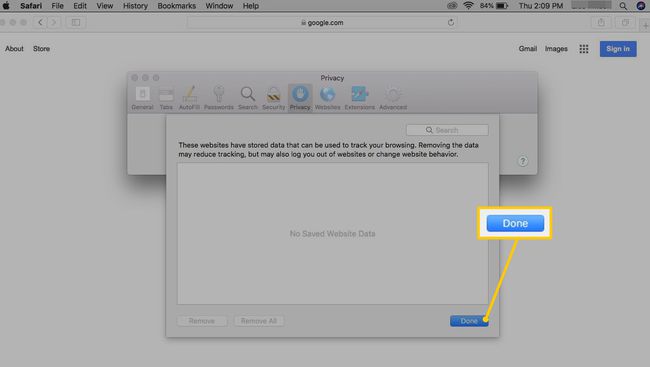
Pour supprimer les cookies sur le navigateur mobile Safari, ouvrez le Paramètres application. Faites défiler vers le bas et appuyez sur le Safari lien, puis faites défiler vers le bas et appuyez sur Effacer l'historique et les données du site Web.
Comment effacer les données de navigation dans Opera
Pour supprimer les cookies dans Opera:
-
Sélectionner Installation facile.
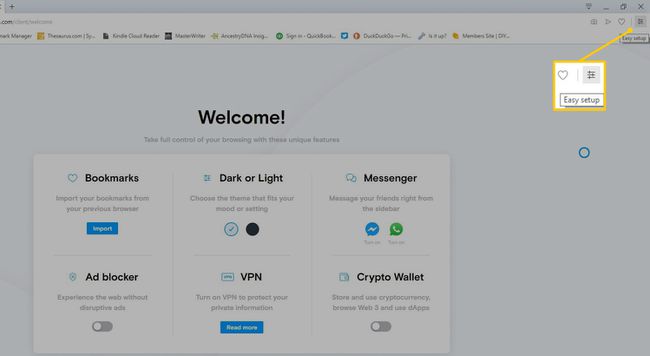
-
Dans le Effacer les données de navigation rubrique, sélectionnez Effacer les données de navigation.
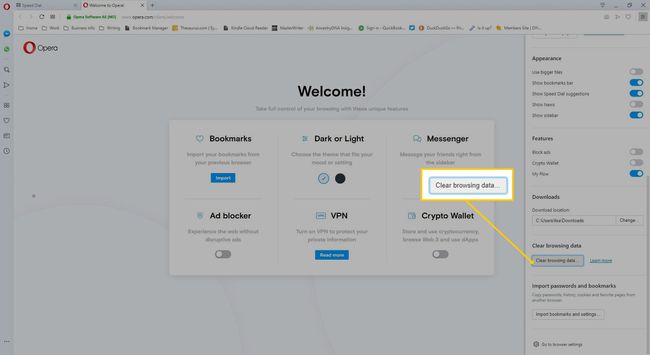
-
Sélectionnez le Cookies et autres données du site case à cocher, puis sélectionnez Effacer les données.
Pour supprimer tous les cookies de chaque site Web, sélectionnez le Intervalle de temps flèche déroulante et choisissez Tout le temps.
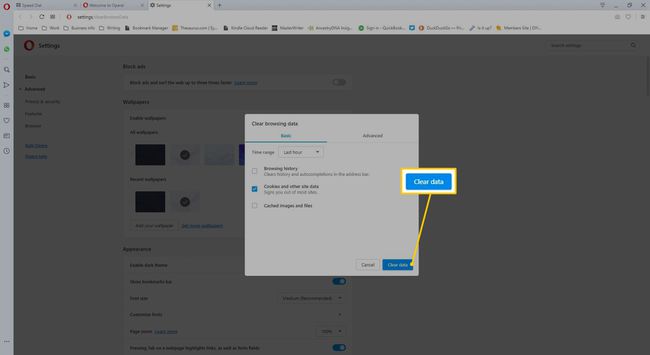
Fermez la fenêtre Paramètres et continuez à naviguer sur le Web.
Personnaliser les cookies dans Opera. Définissez des préférences spécifiques au site pour les cookies, bloquez les cookies tiers et effacez les données de navigation lorsque le navigateur est fermé.
Pour supprimer les cookies du navigateur Opera mobile, appuyez sur le bouton rouge Opéra bouton, puis choisissez Paramètres > Dégager. Robinet Effacer les cookies et les données, puis touchez Oui pour supprimer tous les cookies stockés dans Opera.
Pourquoi devrais-je supprimer les cookies?
Cookies Internet sont petit des dossiers stocké sur un ordinateur disque dur par une toile navigateur qui contient des informations sur votre visite sur un site Web particulier. Ces informations peuvent inclure votre statut de connexion, votre personnalisation et vos préférences publicitaires. Si vous ne souhaitez pas que ces informations soient stockées sur votre ordinateur, supprimez les cookies.
La plupart du temps, les cookies rendent la navigation plus agréable en vous gardant connecté à un site que vous visitez fréquemment ou en mémorisant les questions auxquelles vous avez répondu sur votre site de sondage préféré.
Parfois, cependant, un cookie peut se souvenir de quelque chose que vous préféreriez ne pas faire, ou devenir corrompu, ce qui entraîne une expérience de navigation moins qu'agréable. C'est à ce moment-là que la suppression des cookies peut être une bonne idée.
Vous pouvez également vouloir supprimer les cookies si vous rencontrez des problèmes tels que 500 Serveur Interne ou 502 Mauvaise passerelle des erreurs (entre autres), qui sont parfois des indications qu'un ou plusieurs cookies pour un site particulier sont corrompus et doivent être supprimés.
En savoir plus sur la suppression des cookies dans les navigateurs Web
La plupart des navigateurs trouvent et suppriment également les cookies de sites Web individuels. Étant donné que peu de problèmes nécessitent que vous supprimiez tous les cookies stockés par le navigateur, la localisation et la suppression des cookies spécifiques vous permettent de conserver les personnalisations et de rester connecté à votre favori, non offensant sites Internet.
